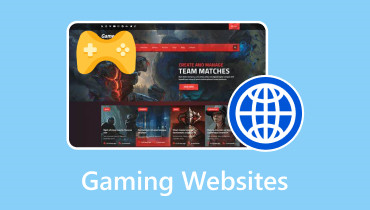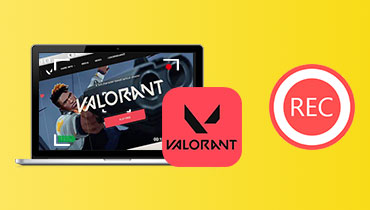Perisian Rakaman Permainan Hot-picks untuk PC dan Dalam Talian
Terdapat banyak perisian rakaman permainan di pasaran, kebanyakannya mendakwa sebagai yang terbaik, tetapi yang manakah di muka bumi ini merupakan perisian penangkapan permainan terbaik? Apabila memilih perakam video untuk permainan anda, pertimbangkan antara muka pengguna, format output, keupayaan penanda aras, ketajaman skrin video, harga maksimum dan banyak lagi. Dalam kes ini, kami akan membantu anda dengan itu.
Berikut adalah 10 teratas perakam permainan terbaik berdasarkan ujian meluas kami terhadap perisian terkemuka. Kami telah menyertakan senarai faedah dan kelemahan utama setiap produk untuk membantu anda menilai setiap satu dengan lebih cepat dan mengenal pasti perakam skrin permainan yang paling memenuhi keperluan anda.
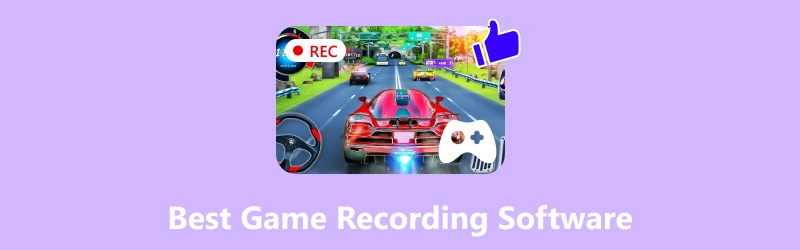
KANDUNGAN HALAMAN
- Cara Kami Menguji Perisian Rakaman Permainan
- Teratas 1. Perakam Skrin Vidmore
- Teratas 2. Perakam Skrin Movavi
- 3 Teratas. EaseUS RecExperts
- 4 Teratas. WonderShare Democreator
- 5 Teratas. OBS Studio
- 6 Teratas. Bar Permainan Xbox
- Top 7. Bandicam
- 8 Teratas. Pengalaman NVIDIA GeForce
- Top 9. Xsplit Gamecaster
- Top 10. Perakam Skrin Dalam Talian Apowersoft
- Perbandingan Perisian Rakaman Permainan Terbaik
Cara Kami Menguji Perisian Rakaman Permainan
Lihatlah cara kami menguji perisian rakaman permainan yang menakjubkan ini. Berikut adalah beberapa faktor dan elemen yang kami pertimbangkan. Sila lihat ini di bawah:
| Bilangan Alat yang Kami Uji | 10 Alat rakaman (Desktop dan Dalam Talian). |
| Beberapa Peranti yang Kami Gunakan | Komputer rendah dan mewah. |
| Jenis Permainan yang Kami Rakam | Permainan pengembaraan, aksi, strategi dan simulasi. |
| Faktor yang Kami Hargai | Keserasian, sokongan format fail, prestasi, kekunci pintas, kualiti audio dan video serta alatan pasca pengeluaran |
| 3 Pilihan Terbaik daripada Pasukan | Perakam Skrin Vidmore, OBS Studio dan Perakam Skrin Movavi |
Teratas 1. Perakam Skrin Vidmore
Perakam Skrin Vidmore ialah alat yang kuat dan intuitif untuk merakam permainan dalam definisi tinggi. Ia memastikan output video yang lancar dan terperinci dengan menyokong rakaman pada 60 bingkai sesaat dalam resolusi sehingga 4K. Ia mengurangkan penggunaan sumber sistem melalui pecutan perkakasan, membolehkan prestasi berterusan walaupun semasa sesi permainan yang mencabar. Ia boleh disesuaikan untuk pemain yang menginginkan kandungan yang menawan, terima kasih kepada ciri seperti tindanan kamera, anotasi masa nyata, perkongsian foto dan penciptaan GIF. Pemula boleh menavigasi reka letaknya yang mudah, tetapi pengguna yang lebih berpengalaman masih boleh menyesuaikannya mengikut keinginan mereka. Vidmore, yang serasi dengan kedua-dua Mac dan Windows, ialah pilihan yang boleh dipercayai untuk sesiapa sahaja yang ingin merakam sesi permainan mereka dengan mudah dan profesional.
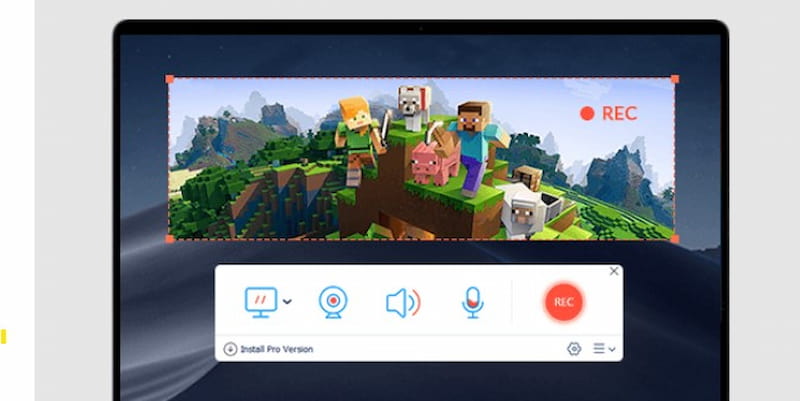
Kelebihan
- Tangkap dalam 4K pada 60 bingkai sesaat.
- Penggunaan CPU, GPU dan RAM yang rendah.
- Kamera web, tangkapan skrin, GIF dan anotasi.
- Antara muka pengguna yang mudah.
- Kedua-dua Mac dan Windows adalah serasi.
Keburukan
- Edisi percuma mempunyai had masa eksport selama tiga minit.
- Pembayaran diperlukan untuk ciri lanjutan.
Teratas 2. Perakam Skrin Movavi
Anda boleh merakam permainan yang berbeza dengan Movavi, program rakaman permainan PC yang mudah digunakan. Anda boleh menggunakannya untuk rakaman skrin dan tangkapan permainan berkualiti tinggi, dan ia menyokong resolusi rakaman sehingga 4K.
Selain itu, terdapat banyak alat penyuntingan video dalam program tangkapan permainan ini yang membolehkan anda mengubah suai rakaman permainan yang ditangkap. Sebagai contoh, anda boleh menambah tajuk animasi dan kesan khas, memangkas, mencincang dan menyambung filem serta menukar video kepada GIF, antara lain.
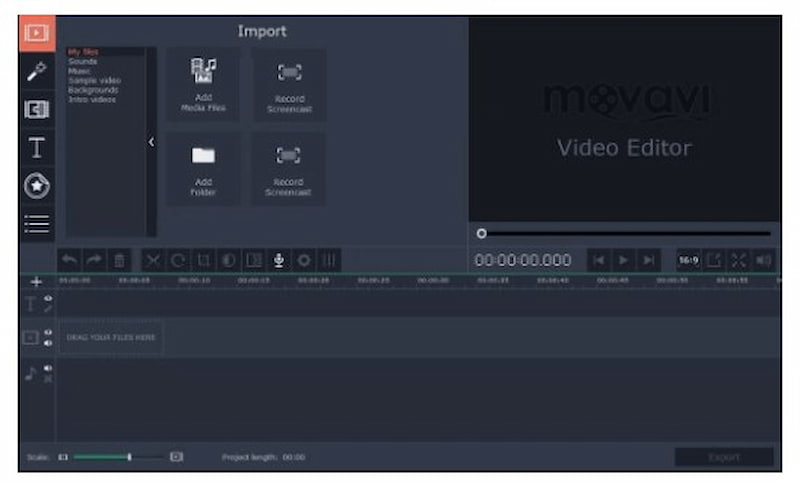
Kelebihan
- Navigasi mudah dan antara muka pengguna moden
- Konfigurasikan parameter rakaman.
- Rakam kedua-dua audio dan video pada masa yang sama.
- sertakan pelbagai alat penyuntingan.
- Sokongan untuk resolusi skrin 4K
Keburukan
- Mahal sikit.
- Edisi percubaan percuma adalah terhad.
3 Teratas. EaseUS RecExperts
Satu lagi perakam skrin teratas ialah EaseUS RecExperts, yang membolehkan anda merakam skrin anda semasa bermain permainan. Anda mempunyai pilihan untuk memilih rakaman serantau atau skrin penuh. Anda boleh menggunakan penjadual tugas untuk menetapkan masa mula misi supaya permainan direkodkan secara automatik. Program tangkapan permainan PC yang terkemuka ini akan segera menyimpan rakaman permainan ke peranti anda apabila operasi selesai. Selain itu, format filem keluaran boleh ditukar.
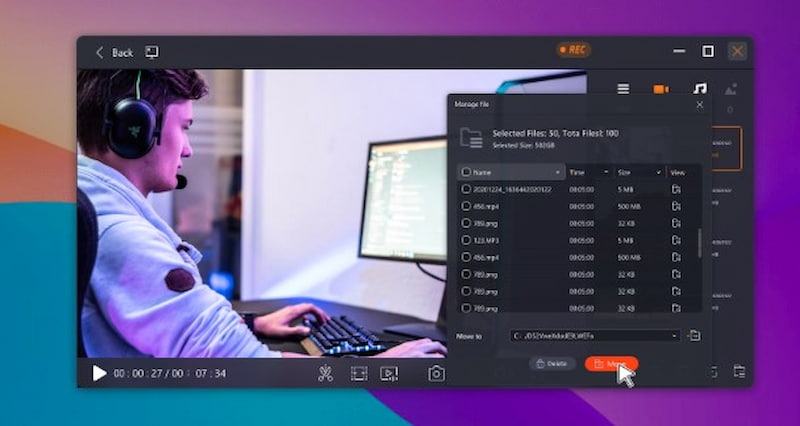
Kelebihan
- Rakam kedua-dua skrin dan kamera web anda pada masa yang sama.
- Benarkan penjadual tugas merekodkan secara automatik
- Video tangkapan permainan boleh dieksport dalam format MP4, MOV, MKV dan GIF.
Keburukan
- Hanya penyuntingan asas.
- Pada FPS tinggi, ia mungkin ketinggalan.
- Tera air dalam versi percuma.
- Beberapa ciri adalah eksklusif untuk pemain.
4 Teratas. WonderShare Democreator
Alat tangkapan skrin fleksibel yang sesuai untuk kandungan permainan ialah Wondershare DemoCreator. Ia merekodkan permainan terkemuka dengan kamera boleh laras, audio dan kadar bingkai. Anotasi, kesan dan pemangkasan semuanya boleh dilakukan dengan pilihan pengeditan terbina dalam. Malah orang baru yang mahukan hasil yang kelihatan profesional boleh dengan mudah merakam dan mengedit rakaman permainan kerana antara muka yang mesra pengguna.
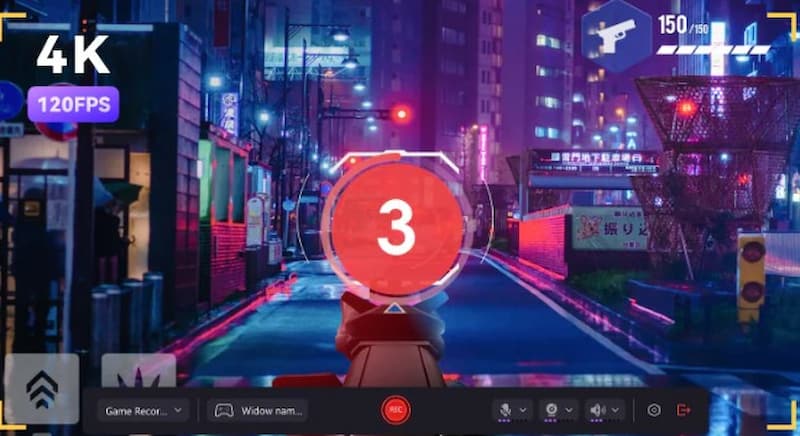
Kelebihan
- Tangkapan yang sangat baik.
- Editor bersepadu.
- FPS boleh disesuaikan.
Keburukan
- Dibayar untuk semua ciri.
- Intensif sumber.
- Jangan strim.
5 Teratas. OBS Studio
Perakam skrin sumber terbuka ini, yang merupakan antara program rakaman permainan video terhebat, Studio OBS, berguna untuk merakam maklumat tambahan dan permainan penstriman langsung di Twitch.
Bagi kebanyakan pemain di seluruh dunia, ia adalah instrumen pilihan. Anda hanya perlu memilih sumber yang anda mahu rakam dan mula merakam; tidak perlu melaraskan sebarang tetapan lain. Selain itu, OBS mungkin merakam pada nisbah 1:1 dalam format FLV dan MP4.
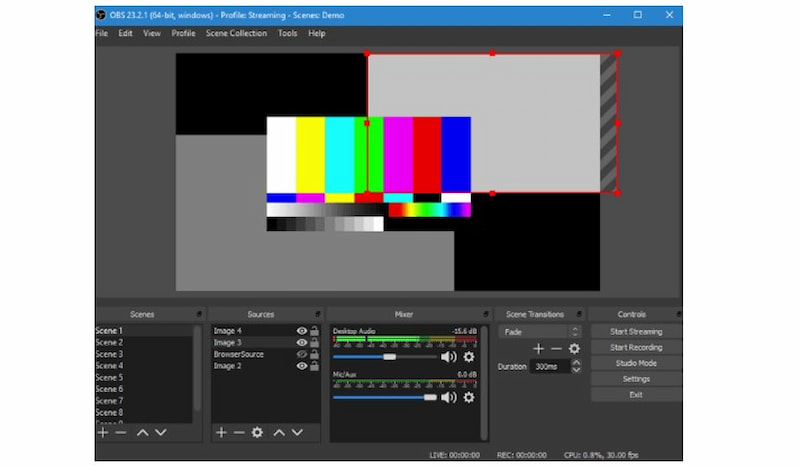
Kelebihan
- Sumber terbuka dan percuma.
- Platform yang disokong termasuk Linux, Mac dan Windows.
- Beberapa pemalam yang meningkatkan pengalaman.
Keburukan
- Bukan antara muka pengguna yang paling intuitif.
- Ketiadaan ciri penyuntingan video bersepadu.
6 Teratas. Bar Permainan Xbox
Bar Permainan Xbox ialah apl tangkapan permainan video percuma yang diprapasang pada Windows 10 dan membolehkan anda mengambil tangkapan skrin dan rakaman permainan. Apl boleh dirakam menggunakan fungsi rakaman skrin terbina dalam, terutamanya untuk menangkap permainan. Dengan bantuan program rakaman permainan percuma ini, anda boleh merakam sebahagian besar permainan PC dan mengakses skrin dan berkongsi widget dengan pantas, mencari rakan sepasukan melalui LFG dan bercakap dengan rakan pada PC, Xbox dan peranti mudah alih anda tanpa meninggalkan permainan anda.
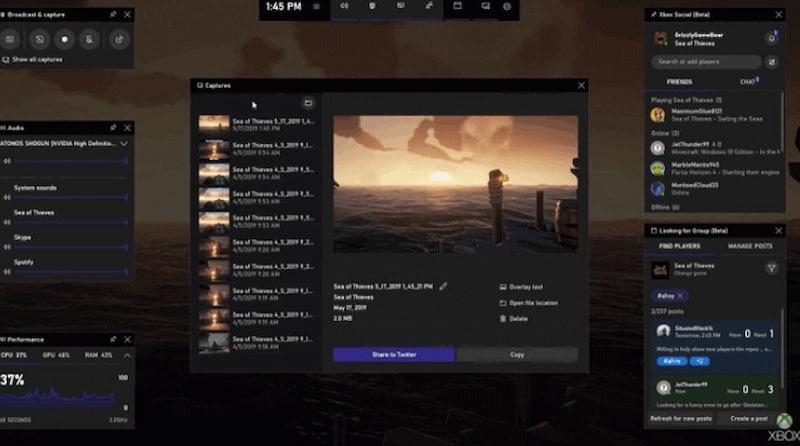
Kelebihan
- Rakaman video tanpa iklan tanpa had masa.
- Rakam video dalam resolusi 1080p.
- Perisian tangkapan skrin bebas tera air dan percuma sepenuhnya.
Keburukan
- Rakam permainan dan apl mudah sahaja.
- Tiada ciri jeda semasa video sedang dirakam.
Top 7. Bandicam
Salah satu program rakaman permainan terhebat yang membolehkan rakaman video kadar bit dan kadar bingkai tinggi ialah Bandicam. Permainan video boleh dirakam pada kualiti 4K Ultra HD dengan kadar bingkai boleh laras. Selain itu, ia mempunyai pilihan pemampatan yang menjamin video permainan dimampatkan tanpa mengorbankan kualiti. Permainan dan aktiviti PC lain boleh dilakukan dengan rakaman.
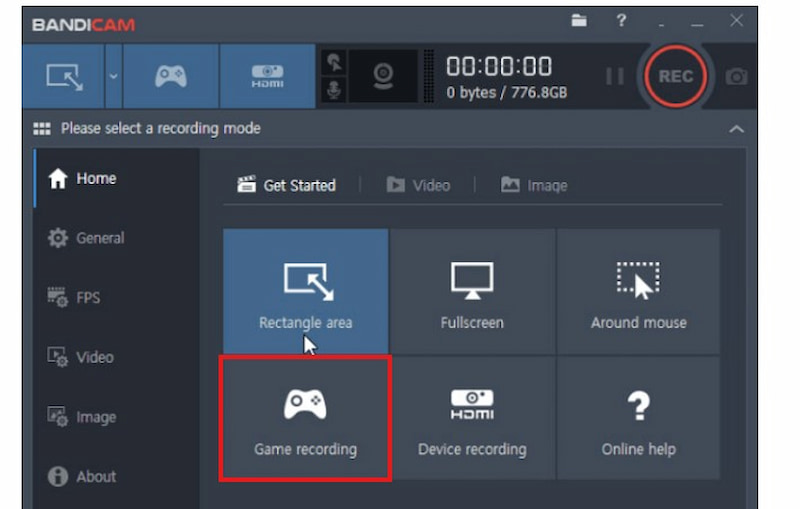
Kelebihan
- Tiga mod rakaman disokong.
- Gunakan Windows 10 untuk merakam keseluruhan skrin.
- Benarkan lukisan masa nyata.
- keupayaan mampatan bersepadu.
Keburukan
- Ketiadaan editor video bersepadu.
- Video itu mempunyai tera air padanya.
8 Teratas. Pengalaman NVIDIA GeForce
Bersama-sama dengan memastikan pemandu anda dikemas kini dan mengoptimumkan tetapan permainan, Nvidia Geforce Experience ialah satu lagi program rakaman permainan percuma untuk PC yang membolehkan anda merakam dan berkongsi filem, gambar dan strim langsung dengan rakan.
Perakam skrin permainan untuk Windows ini menawarkan fungsi Shadowplay Nvidia, yang memudahkan untuk merakam permainan video, selain mengemas kini pemacu Nvidia anda. Selain itu, ia boleh merakam pada resolusi yang sama seperti skrin anda, jadi jika panel anda ialah 4K, kualiti video yang anda tangkap juga akan menjadi 4K.
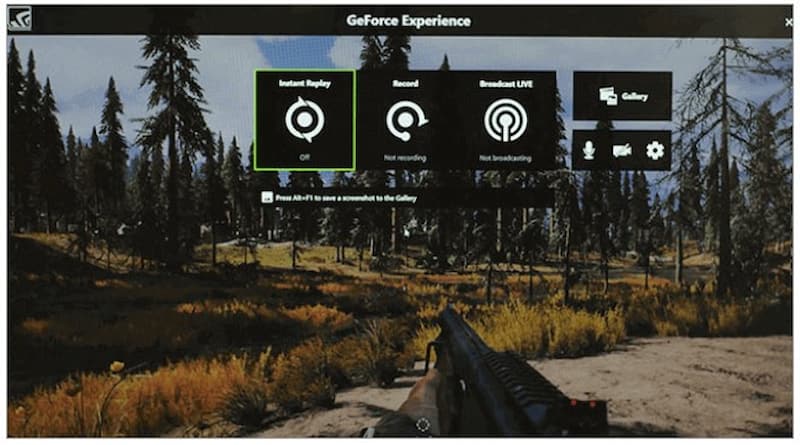
Kelebihan
- Untuk mengendalikan pengekodan, gunakan GPU.
- Siarkan strim langsung dan video permainan pada platform.
Keburukan
- Hanya serasi dengan GPU Nvidia.
- Tidak boleh menyesuaikan diri seperti profesional rakaman lain.
Top 9. Xsplit Gamecaster
Salah satu program tangkapan skrin permainan PC terbaik yang tersedia ialah XSplit Gamecaster. Ia boleh merakam permainan anda dan memilih tetapan yang betul berdasarkan spesifikasi komputer anda tanpa memerlukan pelarasan manual, dan ia serasi dengan Twitch.
Selain itu, ia mempunyai pelbagai alat penyuntingan video, termasuk penyepaduan media sosial, tera air, mod gambar dalam gambar dan anotasi video.
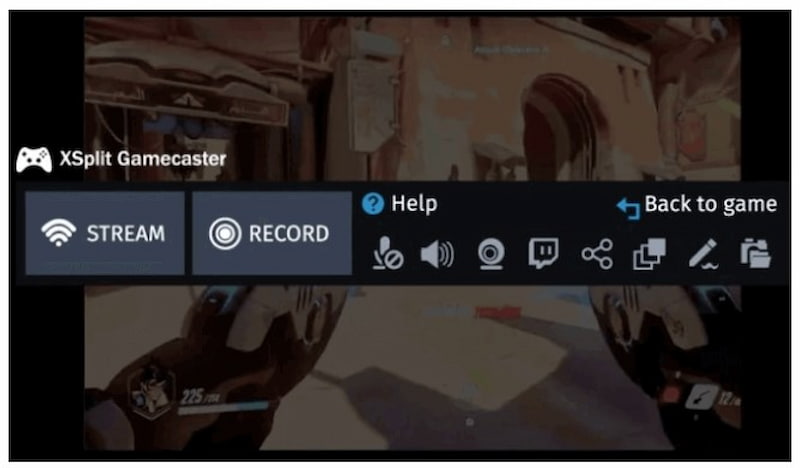
Kelebihan
- Versi percuma mempunyai ciri terbina dalam yang mencukupi.
- Menyediakan pelbagai pilihan penyuntingan video.
- Dengan satu klik, rakam secara tempatan atau strim ke semua platform yang digunakan secara meluas.
- Video hendaklah dieksport dalam sekurang-kurangnya kualiti HD.
Keburukan
- Langgan bulanan untuk versi premium.
- Ia agak mahal.
Top 10. Perakam Skrin Dalam Talian Apowersoft
Perakam Skrin Dalam Talian Apowersoft ialah utiliti bukan pemasangan berasaskan pelayar untuk merakam video permainan dengan cepat. Ia menyediakan alat anotasi mudah dan menangkap audio permainan. Walaupun mudah alih dan mudah digunakan, ia memerlukan sambungan internet yang stabil dan tiada ciri tertumpu permainan yang canggih seperti penstriman langsung dan menangkap FPS tinggi.
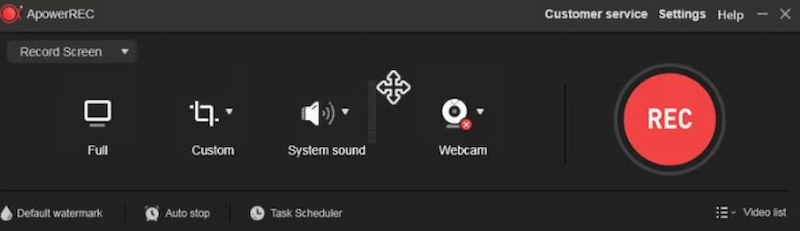
Kelebihan
- Tiada pemasangan diperlukan.
- Mudah untuk digunakan.
- Serasi dengan pelayar.
Keburukan
- Akses Internet diperlukan.
- Penyuntingan asas.
- Kadar bingkai permainan yang rendah.
Perbandingan Perisian Rakaman Permainan Terbaik
| Alat | Antara muka | Kepantasan | Ciri Kamera Web | Kualiti | Ciri Penyuntingan |
| Perakam Skrin Vidmore | 9/10 | Cepat (10800). | Gambar-dalam-gambar. | 4K/60 FPS, HD. | Kemasan & anotasi asas. |
| Perakam Skrin Movavi | 8/10 | Lancar (60 FPS). | Tangkapan kamera web adalah pilihan. | tinggi. | Lukisan ringkas. |
| EaseUS RecExperts | 8/10 | Baik (1080p). | Ya, dengan BG maya. | HD, 144 FPS dalam pelan. | Pemangkas terbina dalam. |
| Pencipta Demokrat WonderShare | 7/10 | lancar. | Kecantikan AI bersepadu. | tinggi. | Kesan AI, peralihan. |
| Studio OBS | 8/10 | Berkuasa. | Filly boleh disesuaikan. | tinggi. | Tiada (luaran diperlukan). |
| Bar Permainan Xbox | 8 | Cepat. | Terhad (memerlukan apl luaran untuk tindanan). | Tinggi (4K) | minima. |
| Bandicam | 9 | Cepat. | Ya (tindihan, ubah saiz, kunci kroma). | Tinggi (4K) | asas |
| NVIDIA ShadowPlay | 8 | Sangat Pantas (dipercepatkan GPU). | Tiada kamera web terbina dalam, memerlukan OBS atau seumpamanya | Sangat Tinggi. | Minimum (main semula segera, trim). |
| Gamecaster | 9 | Cepat. | Ya (tindihan tersuai, berbilang cam). | Tinggi (4K). | Sederhana (penukaran adegan, tindanan teks). |
| Perakam Skrin Dalam Talian Apowersoft | 7 | Sederhana. | Ya (ubah saiz, kedudukan). | Sederhana–Tinggi (maks 1080p). | Sederhana (anotasi, suntingan asas). |
Kesimpulannya
Itu sahaja. 10 program rakaman permainan teratas disenaraikan di sini. Walaupun sesetengahnya mempunyai keupayaan menyunting video terhad atau tiada, yang lain mempunyai kelebihan dan kekurangan. Pemula boleh memilih daripada pelbagai alatan percuma yang mudah digunakan. Anda boleh memilih alatan mewah untuk rakaman permainan yang lebih kompleks. Tetapi pada akhirnya, semua alat ini berfungsi untuk merakam permainan anda. Jika anda sedang mencari cadangan, maka Perakam Skrin Vidmore ialah pilihan utama kami.